Mapinfo更新列操作
- 格式:docx
- 大小:2.08 MB
- 文档页数:5

Mapinfo在网络规划中常用操作指导目录1. 我如何根据工参制作一幅基站拓扑图? (3)2.我不想生成扇区图,我只想生成点状的基站分布图,怎么做? (6)3. 我想给基站拓扑图赋上颜色,最好不同的扇区颜色不同,怎么做? (7)4. 如何制作专题制图? (8)5. 我想做一幅区域划分图,怎么做? (11)6. 我想要获取一幅地图图元的经纬度,怎么做? (14)7. 如何在地图上获取一块区域的面积? (18)8. 如何在地图上查询特定的图元? (21)9. 我在下面地市办公,可是暂时还没有买到电子地图,可工作又需要一定的地图进行辅助,怎么办? (25)1. 我如何根据工参制作一幅基站拓扑图?所需:Mapinfo、sitesee插件、工参表(包含经纬度)⑴首先打开Mapinfo选择Tools—Run MapBasic Program,找到sitesee.mbx所在位置,点击打开后。
在Table 菜单下增加了WFI Sitesee子菜单。
⑵打开工参表(示例)由于Mapinfo打开xls文件时较为复杂,我们通常是将xls转换为txt后再导入Mapinfo中。
打开工参表后,点击“文件—另存为”注意选择保存类型为“文本文件(制表符分隔)(*.txt)”。
而后在Mapinfo中,点击“文件—打开”注意打开文件类型选择,点击打开后,注意如下对话框中红色部分的选择字体的设置设置为不用转换,并采用第一行作为列标题。
点击OK后即成功导入表。
⑶点击Table—WFI SiteSee—Create Site Boundaries将表中各个字段填写完全,点击OK后生成tab文件并提示填选文件保存位置。
⑷点击File—Open打开生成的Tab文件如图2.我不想生成扇区图,我只想生成点状的基站分布图,怎么做?⑴按照生成基站拓扑图的所讲的方法将工参数据转换成txt格式文件并用Mapinfo打开⑵点击Table—Create Points注意选择好x、y坐标分别采用的数据的列名,通常我们均采用经度作为x轴,纬度作为y 轴。


Mapinfo功能Mapinfo功能:如何新建表、地图编辑、属性数据库管理、属性查询、文件格式转换、地图整饰等。
MAPINFO的高级应用包括SQL查询、地图紧缩、切图等。
MapInfo基本功能为:MapInfo是个功能强大,操作简便的桌面地图信息系统,它具有图形的输入与编辑、图形的查询与显示、数据库操作、空间分析和图形的输出等基本操作。
系统采用菜单驱动图形用户界面的方式,为用户提供了5种工具条(主工具条、绘图工具条、常用工具条、ODBC工具条和MapBasic工具条)。
用户通过菜单条上的命令或工具条上的铵钮进入到对话状态。
系统提供的查看表窗口为:地图窗口、浏览窗口、统计窗口,及帮助输出设计的布局窗口,并可将输出结果方便地输出到打印机或绘图仪。
一、图形的输入与编辑图形的输入是将各种地图信息数据进行数字化或转换,以获得MapInfo的基本图形数据组织——表。
随数据源的不同可用手扶数字化仪、扫描仪输入或其它标准数据格式转入。
如AutoCAD的(.DXF和.DWG)、Intergraph的(.DGN)、ESRI 的ArcView Shape数据等。
利用MapInfo提供的绘图工具条,对地图数字化输入与编辑的要点为:1.正确设置地图的坐标系、投影、地图方向和单位MapInfo支持多种地图投影方式。
用户数字化地图时,首先要设定该地图使用的坐标系和投影。
由于大多数地图在图例中已指出这两项,用户可选择MapInfo 提供的坐标系(存放在文本文件MAPINFOW.PRJ中),修改MAPINFOW.PRJ可得到新的坐标系。
若要在MapInfo中显示栅格地图,必须配准该图象并为其设定投影。
由于投影地图的过程通常不是完全可逆的,应该做好副本的备份工作;其次要根据选用的坐标系,设定使用的地图单位,例如经/纬度投影中的地图将以度显示地图坐标。
2.设置控制点坐标为了在跟踪地图时能正确判读数字化仪移动头的位置,必须在地图上设置控制点坐标参数。

Mapinfo在网络规划中常用操作指导目录1. 我如何根据工参制作一幅基站拓扑图? (3)2.我不想生成扇区图,我只想生成点状的基站分布图,怎么做? (7)3. 我想给基站拓扑图赋上颜色,最好不同的扇区颜色不同,怎么做? (8)4. 如何制作专题制图? (9)5. 我想做一幅区域划分图,怎么做? (13)6. 我想要获取一幅地图图元的经纬度,怎么做? (15)7. 如何在地图上获取一块区域的面积? (20)8. 如何在地图上查询特定的图元? (22)9. 我在下面地市办公,可是暂时还没有买到电子地图,可工作又需要一定的地图进行辅助,怎么办? (27)1. 我如何根据工参制作一幅基站拓扑图?所需:Mapinfo、sitesee插件、工参表(包含经纬度)⑴首先打开Mapinfo选择Tools—Run MapBasic Program,找到sitesee.mbx所在位置,点击打开后。
在Table菜单下增加了WFI Sitesee子菜单。
⑵打开工参表(示例)由于Mapinfo打开xls文件时较为复杂,我们通常是将xls转换为txt后再导入Mapinfo 中。
打开工参表后,点击“文件—另存为”注意选择保存类型为“文本文件(制表符分隔)(*.txt)”。
而后在Mapinfo中,点击“文件—打开”注意打开文件类型选择,点击打开后,注意如下对话框中红色部分的选择字体的设置设置为不用转换,并采用第一行作为列标题。
点击OK后即成功导入表。
⑶点击Table—WFI SiteSee—Create Site Boundaries将表中各个字段填写完全,点击OK后生成tab文件并提示填选文件保存位置。
⑷点击File—Open打开生成的Tab文件如图2.我不想生成扇区图,我只想生成点状的基站分布图,怎么做?⑴按照生成基站拓扑图的所讲的方法将工参数据转换成txt格式文件并用Mapinfo打开⑵点击Table—Create Points注意选择好x、y坐标分别采用的数据的列名,通常我们均采用经度作为x轴,纬度作为y 轴。
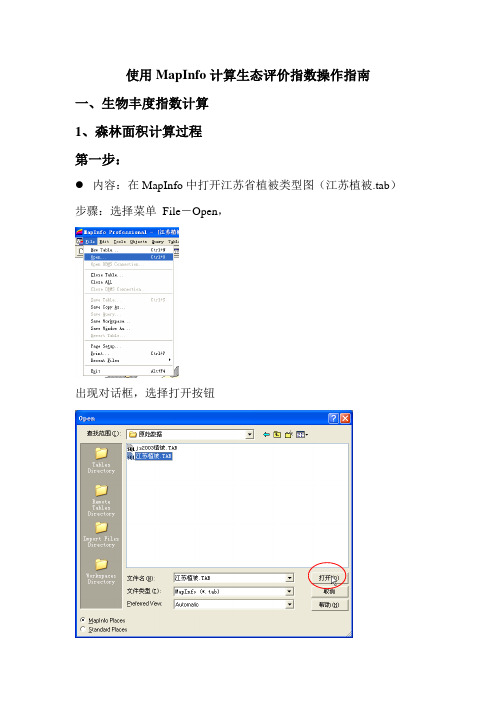
使用MapInfo计算生态评价指数操作指南一、生物丰度指数计算1、森林面积计算过程第一步:内容:在MapInfo中打开江苏省植被类型图(江苏植被.tab)步骤:选择菜单File-Open,出现对话框,选择打开按钮步骤:在窗口中点击鼠标右键,选择Layer Control (图层控制)项出现Layer Control (图层控制)对话框用鼠标选中图层可编辑开关,使图层可编辑,单击ok 按钮,完成。
图层可视开关图层可编辑开关图层可选择开关图层自动标注开关步骤:在窗口中点击鼠标右键,选择View Entire Layer(查看整个图层)项出现对话框,默认原来选项,点击ok,一幅完整的地图会在窗口中显示。
●内容:利用选择功能擦除对象:水田:25 旱地:17 水域:50 滩涂:37 图例步骤:选择菜单Query-Select出现选择(Select)窗口点击Assist(辅助)按钮,出现键入表达式窗口(Expression),在窗口中选择Columns下拉框,选择NID列在NID字段后键入“=25”,如下图点击ok返回选择(Select)窗口,将浏览结果(Browse Results)的复选框去掉。
单击ok按钮,结束选择过程,返回地图主窗口,如下图选择菜单条上剪切(Cut)按钮,或直接按键盘上的Delete(Del)键,将选中的对象删除。
删除后结果如下图:重复以上步骤,将NID字段值为17、37、50的对象依次删除,结果如下:利用Main(主)面板中的矩形选择框,选择图中的文字部分及图例,将其一一删除最终擦除结果如下:内容:利用选择、合并功能合并对象步骤:选择菜单查询(Query)-SQL选择(SQL Select),打开SQL选择窗口,光标停在from Tables文本框中,从表(Tables)下拉框中选择表名,光标停在where Condition文本框中,键入“NID between 1 and 4”(注意空格),将浏览结果(Browse Results)的复选框去掉,单击ok按钮。

MapInfo软件的简单应用实例1、从MapInfo生成KML格式基站数据库,导入GoogleEarth怎么显示基站中文名从MapInfo中生成KML格式基站数据库,导入GoogleEarth显示基站名为乱码,主要通过以下途径进行修改:1)、对生成的KML格式基站数据库,右击选择“用记事本打开”,打开后选择“文件”→“另存为”打开另存为对话框,在编码类选择“UTF—8”,点保存直接覆盖原文件即可:2)、完成以上操作后,再次打开KML格式基站数据库,显示如下:2、计算指定区域的面积:1)、打开图层,右击进入图层控制,设置图层为可编辑状态:2)、选择绘图工具栏“多边形”,在图层中画出一个多边形,再选择主工具栏中“选择”,对图层中的多边形双击操作,即可查看该多边形区域的面积:3、RNC边界如何划分1)、打开站点图层,图层中右击进入图层控制,添加一个图层,点击可编辑状态:2)、单击工具栏“地图”,“创建专题地图”,选择Ranges,选择一个较为明显的区域范围分区:3)、单击Next,选择图层,FIELD选择LAC,下面打钩:4)、单击Next,单击Ranges,左边对话框,#of Ranges选择相对应的LAC个数,本文选择6:5)、打击RECALC,单击OK,再单击OK:6)、对可编辑图层进行编辑画出RNC划分区域图:4、在MapInfo中无法查询时如何操作:1)、打开图层,选择“查询”,“SQL选择”,如图选择相对应的参数:2)、点击OK后:5、图片如何导入MapInfo,并匹配经纬度:1)、首先找到一张栅格地图,通过地图上相对应的点在Google地球上找到相对应的经纬度(至少找三个)。
118.75100031.960200三江学院118.85800032.029900南理工二118.81500032.041400月牙公园2)、应用MapInfo打开这张图,打开时弹出以下对话框,选择Rejster:3)、弹出以下对话框,单击ADD,在月牙湖公园处单击,弹出右边对话框,填入相对应的经纬度,地图上随即出现,Pt1:4)、通过以上步骤继续添加三江学院和南理工的经纬度信息,得出:单击OK。
打开图层后,选中图层,右键browse table:
看到如下图,各个表字段跟模板是否一致,不一致的需要进行修改:
关闭表窗口,进行如下操作:
进去后,可以对表结构进行修改,可增加列、删除列:
增加列的时候,需要注意3个元素,名称那里写列头,譬如人口数、基站数什么的;type 那里,如果是数值的,选float,文字类的选character,宽度可以按100(一个文字2个字符):
以上是表结构。
下面是更新列信息:
Table to update:需要更新的表
Column to update:表中需要更新的列
Get value from table:从哪个表提取信息到需要更新的列
Of:从表中哪一列提取信息到需要更新的列
这里更新列,你可以先做一个信息完整的点图层,然后将点图层中信息更新到区域图层(网格)中。
更新列的概念,就是点落在这个区域中,就可以将两个table的信息互相更新。
Mapinfo Sql语句查询方法----曹恒Select * from 基站 whereobj within (select obj from 折线 where sss="密集市区" ) 下面的语句为子查询,子查询状态下from 不需要列两个表,只是在()内声明另外一个表即可。
注: Mapinfo允许sql选择中有子选择,子选择是被放在“SQL 选择”对话框的“条件”语句Mapinfo首先对子选择进行求值,接着使用子选择的求值结果来对主sql选择进行求值。
子选择必须用括号括起来,最有用的例子如: select 列 from 表 where 条件按列分组:对查询的结果进行分组,并计算。
多重分组:1. 按列分组示例设想有一个顾客订单表。
该表中每一行表示单个订单。
表中一列包含订货销售代理的名字,另一列含有顾客名字,还有一列包含订货量。
对每个销售代理,可找出:①该代理的订单数目。
②该代理的平均订货量。
③该代理的总订货量。
选择列sales_Rep,count(*),average(AMOUNT), sum(AMOUNT)从表 Orders按列分组 Sales_Rep按照多列分组:选择列sales_Rep,count(*),average(AMOUNT), sum(AMOUNT)从表 Orders按列分组 Sales_Rep ,Customer这时mapinfo先按照销售代理、顾客进行分组。
改查询结果中每个不同的顾客/销售代理组合都占一行。
当某一特定顾客通过两个或者多个销售代理订货时,则该顾客与每个销售代理的业务都用一行来小计。
各行先按照销售代理分组,对同一销售代理在按顾客来分组。
按照基站名称分组来计算,sum,avg等等!!MapInfo提供以下聚合函数:Count(*):计算一组中记录总数。
它简单地使用*作参数,因为它应用到整条记录,而非某个特定字段。
Sum(表达式):计算一组中所有记录的〈表达式〉总计值。
Mapinfo软件常用操作以MAPINFO11.0中文版为例进行说明。
一、新建图层操作无效覆盖区域、物理网格、逻辑网格分别建立图层。
顶端菜单:“文件->新建表”:图1新建表步骤1图示出现“新建表窗口”如下:图2新建表步骤2图示在“新建表窗口”中选择Open New Mapper,如果已经打开了一个地图窗口,也可以选择Add to Current Mapper。
选择Create New 创建一个新的表结构。
点击“Create…”按钮,出现“新建表结构”的窗口如下:图3新建表步骤3图示在“新建表结构窗口”的下部输入Name、Type、Width用于定义字段的名字、类型和长度。
每输入完一个字段Name、Type和Width,点击窗口右上部的Add Field 按钮进入下一个字段的定义。
各图层字段要求见附件二。
所有字段定义完成后,点击“新建表结构窗口”下部的Create…按钮,出现如下保存窗口,选择合适的路径,输入文件名后保存tab文件,保存类型选择默认的tab文件。
图4新建表步骤4图示经过以上操作,空白的网格图层就新建并定义好了。
二、网格划分及去除重叠区域方法1)网格划分方法步骤一、使用顶端菜单:“文件->打开”或工具栏上的“打开”按钮,打开各参考图层(如各种场景地理图层、市场营销网格、网优网格、综合接入区、业务量、用户数、集团客户及大客户等,使用较高版本的Mapinfo打开航空图);步骤二、与步骤一同样的方法打开前一节建立的空白网格图层,并设置网格图层可编辑,如下图:图11网格划分示意图1步骤三、网格图层设置为可编辑后,使用“多边形”绘图工具开始绘制物理网格,如下图:图12网格划分示意图2步骤四、从独立的校园、景区、乡镇镇区、交通枢纽、CBD、党政机关、大型聚集场馆、地标性建筑区域、产业园区、高层住宅区等区域开始,参考各图层的边界,绘制物理网格,相同性质的区域可适度连片。
如下图红色线条为物理网格,圈定了广州中医药大学和广东药学院,并进行了周围相同性质建筑的适当连片,参考了23类场景边界、营销网格边界、网优网格边界、综合接入区边界、航空图的街道和建筑物、业务量图层、用户数图层、室分建筑物库等;图13网格划分示意图3步骤五、检查并设置网格图层处于可选择状态,如下图:图14网格划分示意图4步骤六、使用“信息”工具,并点击刚画好的网格,对网格的“序号”、“网格编号”、“网格名称”、“业务区”四个字段进行编辑填写,其他字段后续再进行批量处理(每画好一个网格可进行字段编辑并保存图层)。
打开图层后,选中图层,右键browse table:
看到如下图,各个表字段跟模板是否一致,不一致的需要进行修改:
关闭表窗口,进行如下操作:
进去后,可以对表结构进行修改,可增加列、删除列:
增加列的时候,需要注意3个元素,名称那里写列头,譬如人口数、基站数什么的;type那里,如果是数值的,选float,文字类的选character,宽度可以按100(一个文字2个字符):
以上是表结构。
下面是更新列信息:
Table to update:需要更新的表
Column to update:表中需要更新的列
Get value from table:从哪个表提取信息到需要更新的列
Of:从表中哪一列提取信息到需要更新的列
这里更新列,你可以先做一个信息完整的点图层,然后将点图层中信息更新到区域图层(网格)中。
更新列的概念,就是点落在这个区域中,就可以将两个table的信息互相更新。
(注:可编辑下载,若有不当之处,请指正,谢谢!)。